Kuinka korjata Mac-hiiren, TrackPadin ja näppäimistön ongelmat
Omena Mac Sankari Macos / / February 27, 2021
Viimeksi päivitetty
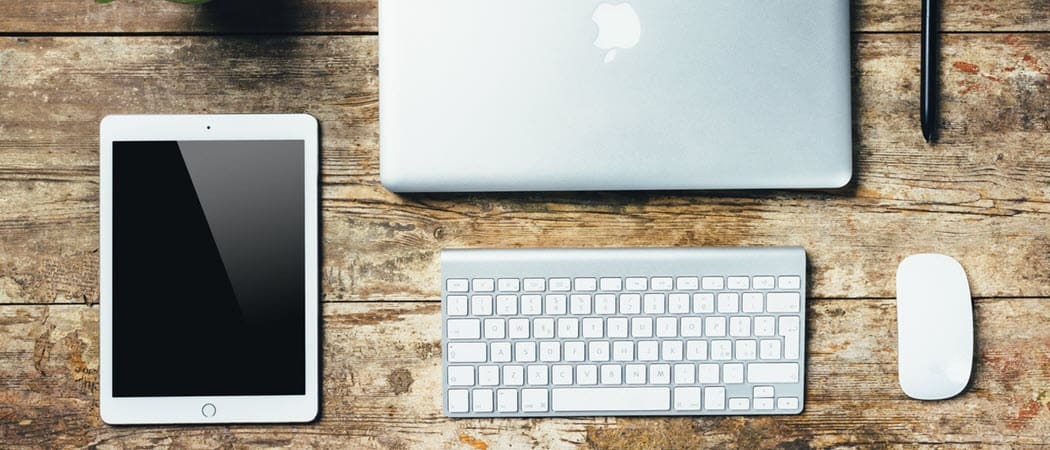
Unohdatko pestä kätesi ennen kuin käytät MacBookin ohjauslevyä tai näppäimistöä? Onko sinulla tapana syödä ja surffata verkossa samanaikaisesti iMacin edessä? Onko laitteesi muutama vuosi vanha? Satunnainen ruoan pudottaminen, öljyiset sormet ja aika ovat vain kolme syytä siihen, miksi tietokoneen hiirellä, näppäimistöllä tai ohjauslevyllä saattaa olla ongelmia. Näitä ongelmia voivat olla langattoman yhteyden ongelmat, ajoittaiset vastaukset, avaimet, jotka eivät vastaa, ja paljon muuta. Voit korjata Mac-hiiren, ohjauslevyn ja näppäimistön ongelmat näiden vianmääritysvihjeiden avulla.
Korjaa Mac-hiiren ongelmat: yhteysongelmat
Suurin osa tietokoneiden syöttölaitteista muodostaa yhteyden langattomasti Bluetoothin kautta. Valitettavasti tämä yhteys voi katketa, jolloin hiiri tai muut laitteet ovat käyttökelvottomia. Jos haluat palauttaa asiat raiteilleen, sinun on joskus yksinkertaisesti käynnistettävä kone uudelleen, mikä voidaan tehdä yhdessä tai kahdessa vaiheessa.
Apple Magic Mouse- ja Magic Mouse 2 -laitteiden kummallakin on liukukytkin laitteen pohjassa. Jotkut vihreät värit ovat havaittavissa, kun ohjaus on päällä; muuten näet mustan. Vaikka ohjain olisi vihreässä asennossa, sammuta se muutamaksi sekunniksi ennen kuin kytket sen takaisin päälle. Kun olet tehnyt, vihreä LED syttyy hetkeksi.
Vastaava asetus löytyy Apple Magic -näppäimistöltä ja Magic Trackpad 2: lta. Virtakytkin sijaitsee laitteen takareunassa. Vanhemmissa koneissa virtapainike on laitteen oikealla puolella. Jälleen kerran, vaikka kytkin on päällä-asennossa, liu'uta sitä pois muutaman sekunnin ajan ennen kuin kytket sen takaisin päälle.
Amazon.com-hinta päivitetty 2021-02-15 - Saatamme ansaita palkkion ostoksistamme linkkien avulla: Lisätietoja
Kun olet pelannut kytkimellä, yritä käyttää laitettasi. Korjasiko tämä ongelmasi? Jos ei, sinun on ehkä ladattava tai vaihdettava sen akut (katso alla). Muuten, muodosta laitepari uudelleen.
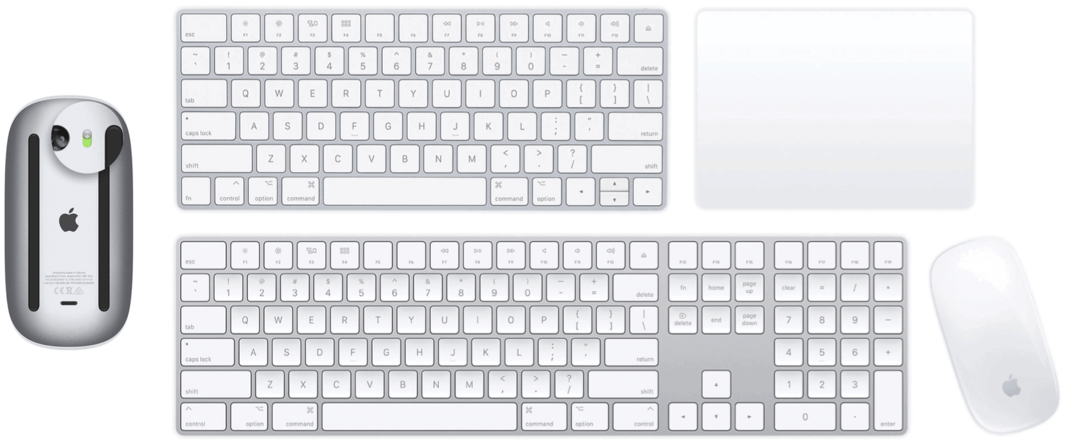
Onko Bluetooth päällä?
Yhteysongelmia esiintyy myös, jos Bluetooth sammutetaan vahingossa Macissasi. Asetuksen tarkistaminen:
- Valitse Apple-kuvake näytön vasemmassa yläkulmassa.
- Valitse Järjestelmäasetukset.
- Klikkaus Bluetooth.
- Valita Ota Bluetooth käyttöön jos se oli pois päältä.
Yritä käyttää syöttölaitettasi muutaman sekunnin kuluttua.
Tarkista paristot
Nykypäivän Mac-tietokoneiden Applen lisävarusteissa on sisäänrakennetut akut, jotka voidaan ladata yhdistämällä ne Maciin tai USB: hen muuntaja käyttämällä salama - USB-kaapelia. Muussa tapauksessa lisävarusteisiin kuuluu paristot, jotka on vaihdettava säännöllisen käytön jälkeen.
Voit tarkistaa yhdistetyn hiiren, ohjauslevyn ja näppäimistön akun varaustason Mac-tietokoneen valikkorivin Bluetooth-kuvakkeesta. Jos akku on kuitenkin tyhjentynyt perusteellisesti, se ei ole mahdollista, koska se ei näytä yhteyttä sen ja tietokoneen välillä. Kun lataat lisävarustetta, Apple ehdottaa sen kytkemistä päälle, jotta akun lataus olisi mahdollisimman nopeaa.
Ajoittaiset vastaukset
Saatat myös kokea satunnaisia yhteysongelmia hiiren / ohjauslevyn tai näppäimistön kanssa. Tässä tapauksessa asiat toimivat hyvin - kunnes ne eivät toimi. Voit ratkaista vastaukset napsauttamalla hiirtä tai ohjauslevyä tai painamalla näppäimistön näppäintä ja odottamalla sitten muutama sekunti. Liitä syöttölaite uudelleen tietokoneeseen.
Ongelma nro 2: Seurantakysymykset
Hiiret on suunniteltu toimimaan useimmilla sileillä pinnoilla. Toisinaan pinta voi aiheuttaa seurantanopeuden nousun tai laskun kelpaamattomalle tasolle. Tämän ratkaisemiseksi sinun on ensin testattava hiiri muilla pinnoilla ja katsottava, onko kyseessä yksittäinen ongelma. Tarkista myös laitteen alaosassa oleva anturiikkuna etsimällä pölyä tai muita hiukkasia. Puhdista anturin ikkuna tarvittaessa paineilmalla.
Jos ongelma ei poistu, säädä laitteen asetuksia seurantanopeuden liukusäätimellä seuraavasti:
- Valitse Apple-kuvake näytön vasemmassa yläkulmassa.
- Valitse Järjestelmäasetukset.
- Klikkaus Hiiri (tai TrackPad).
- Säädä seurantanopeus.
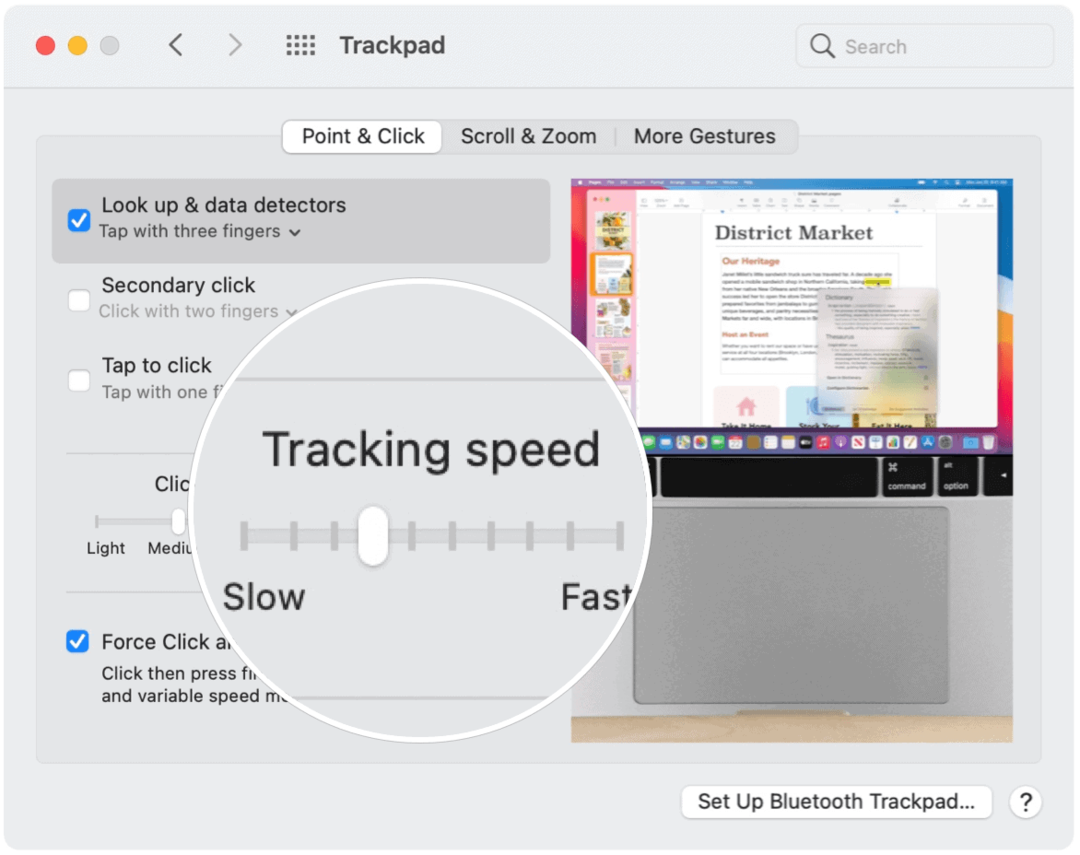
Bluetooth-häiriöt
Hiiri- tai ohjauslevyseuranta voi myös aiheuttaa ongelmia, kun eri Bluetooth-laitteet ovat tarkassa paikassa. Poista vianmääritys poistamalla muut laitteet huoneesta tai sammuttamalla ne. Katso onko tämä ratkaissut ongelman.
Tarkista hiiren asetukset
Samankaltaisia kuin seurantakysymykset ovat ne, jotka liittyvät hiiren vieritykseen. Tässä tapauksessa hiiri ei toimi kunnolla, kun yrität selata verkkosivua tai asiakirjaa ylös ja alas tai sivulta toiselle.
Selvitä asia selaamalla vieritysnopeusasetukset:
- Valitse Apple-kuvake näytön vasemmassa yläkulmassa.
- Valitse Järjestelmäasetukset.
- Klikkaus Hiiri (tai TrackPad).
- Siirrä liukusäätimiä vastaamaan mieltymyksiäsi.
Mahdollisia säätöjä ovat:
- Seuranta: Säätää, kuinka nopeasti osoitin liikkuu, kun vedät hiirtä.
- Tuplaklikkaus: Säätää kuinka nopeasti sinun on napsautettava, jotta Mac tunnistaa kaksoisnapsautuksen.
- Vieritys (jos hiirelläsi on vierityspallo tai pyörä): Säätää, kuinka nopeasti osoitin liikkuu, kun vierität.
Ongelma nro 3: Näppäimistöongelmat
Näppäimistöt ovat hankalia laitteita, jotka voivat kokea ongelmia ajan myötä. Nämä ongelmat on yleensä eristetty muutamaan näppäimeen ja voivat sisältää tahmeat tai puuttuvat avaimet. Ensimmäinen tapahtuu, kun painat näppäintä ja näet ruudulla kaksinkertaiset tai kolminkertaiset kirjaimet; jälkimmäinen on, kun mitään merkkiä ei näy näytössä näppäimen painamisen jälkeen.
Lika ja lika ovat tyypillisiä syitä kiinni tai avaimet puuttuvat. Säiliö on paras työkalu Mac-hiiren tai muiden lisävarusteiden ongelmien korjaamiseen.
Jos näppäimistön puhdistaminen ei ratkaise ongelmaa, sinulla saattaa olla merkittävämpi ongelma. Apple korvaa (maksutta) näppäimistöt tietyt MacBook Pro -mallit. Useimmissa tapauksissa ongelma on näissä kannettavissa tietokoneissa olevasta perhosnäppäimistöstä. Vaihda näppäimistö korvaamaan ongelma.
Korjaa Mac-hiiren ongelmat: kun olet epävarma
Jos sinulla on edelleen ongelmia Mac-syöttölaitteidesi kanssa, harkitse niiden vaihtamista. Ulkoisten hiirten, näppäimistöjen ja ohjauslevyjen tulisi tarjota sinulle palvelua vuosia. Kuten muutkin mekaaniset laitteet, ne lopulta lopettavat toimintansa. Sama voidaan sanoa MacBooksissa olevista sisäisistä näppäimistöistä ja ohjauslevyistä. Kun vianetsintävaiheet eivät ratkaise ongelmaa, pyydä ratkaisu Applelta.



